LeafSnap ajuda a identificar, listar e cuidar de plantas; saiba usar
quinta-feira, outubro 27, 2022
O LeafSnap é um guia de bolso digital, que promete auxiliar os amantes de plantas na identificação de variadas espécies e no cuidado adequado das mesmas. O aplicativo é gratuito e pode ser baixado em aparelhos Android ou iPhone (iOS). Além da identificação, o app pode ser usado para listar os vegetais que o usuário possui e ainda criar uma rotina, com o momento certo de regar, podar e fertilizar, ativando lembretes periódicos diretamente no smartphone.
Apesar de ser gratuito, o LeafSnap possui uma versão paga que permite ter acesso a mais recursos dentro do aplicativo, sem anúncios. Para auxiliar os donos de plantas no uso da aplicação, o TechTudo preparou um tutorial que ensina como utilizar o identificador e seus principais recursos.
Passo a passo de como usar o LeafSnap
1. Faça o download do aplicativo na Google Play Store ou na App Store. Após a instalação, abra o app para começar a utilizar;
2. A primeira tela ao abrir a aplicação indica que é possível contratar uma versão pro do LeafSnap, que oferece funcionamento sem anúncios, com identificação avançada e banco de dados premium. Os valores são de R$ 119,99 por ano ou R$ 18,99 por mês. Caso queira utilizar a versão gratuita, basta clicar no “X” localizado na parte superior esquerda da tela;
3. Após abrir a versão gratuita do aplicativo, clique no botão “Identificar” e, em seguida, permita que o LeafSnap tenha acesso à câmera do smartphone. Com isso, será possível tirar fotos da planta que deseja identificar ou escolher uma imagem direto da galeria;
4. Depois de fotografar uma planta, o aplicativo analisa a imagem para identificar a espécie em questão. Feita a análise, o app indica a espécie e permite adicioná-la a uma coleção do usuário;
5. Ao clicar em “Adicionar a coleção” e em seguida "Minha Planta", o usuário pode acessar a área "Lembrete" para criar rotinas como regar, colocar no sol, abastecer a fertilização, rodar o vaso e outros.
6. Já na aba "Nota", é possível clicar em "Criar nova nota" e escrever informações sobre a planta, como data de aquisição e período de floração, por exemplo. Além disso, também é possível revisar as informações oferecidas pelo programa sobre a espécie;
7. No menu inicial do aplicativo, a barra inferior traz uma área chamada de “Minha coleção”, que reúne as plantas identificadas pelo app e salvas pelo usuário. É possível editar o nome da planta, mudar a foto e também movê-la para outra coleção;
8. Ao criar os lembretes com o app, é possível acessá-los e modificá-los no menu “Tarefas”, também localizado na barra inferior. Com isso, o usuário sabe quais cuidados já foram realizados com as plantas. Um calendário (acessado pelo ícone no canto superior direito) também permite visualizar as tarefas que precisarão ser feitas a longo prazo;
9. O último menu disponível na barra inferior é o de "Configuração". Nele, o usuário encontra dicas de como tirar as fotos para identificar as plantas, informações legais sobre o aplicativo, possibilidade de alterar o idioma e a localização, além de ter acesso à política de privacidade e aos termos de utilização.
Fonte: Um só Planeta









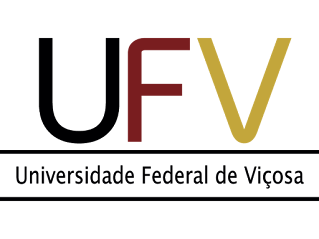













0 comentários
Agradecemos seu comentário! Volte sempre :)